活用ガイド
バックアップと復元講座 〜バックアップ方法〜

「お気に入り」は世界でただ1つのあなただけのリンク集。
この大切な「お気に入り」を、なくさないようにバックアップしておきましょう。
ここでは、「WEB ブラウザソフト Internet Explorer Ver.6.0(※)で作成されたお気に入り」のバックアップ方法を紹介します。
- * Internet Explorer Ver.5.*の場合も同様の操作でバックアップが可能です。
手順1 フォルダの作成
「バックアップフォルダ」内に、お気に入りを保存するためのフォルダを作成します。
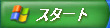 [スタート] ボタンをクリックし、[マイ コンピュータ] をクリックして開きます。
[スタート] ボタンをクリックし、[マイ コンピュータ] をクリックして開きます。
- * Windows XP 以外の場合には、デスクトップ上の [マイ コンピュータ] アイコンをダブルクリックします。
- D ドライブをダブルクリックして開きます。
- 「バックアップフォルダ」をダブルクリックして開きます。
- [ファイル] メニューをクリックし、[新規作成] から [フォルダ] をクリックし、「新しいフォルダ」を作ります。
- そのままの状態で「お気に入り」と入力して「新しいフォルダ」の名前を変更します。
手順2 バックアップの実施
- 「Internet Explorer Ver.6.0」を起動します。
- [ファイル] メニューをクリックし、[インポートおよびエクスポート] をクリックします。
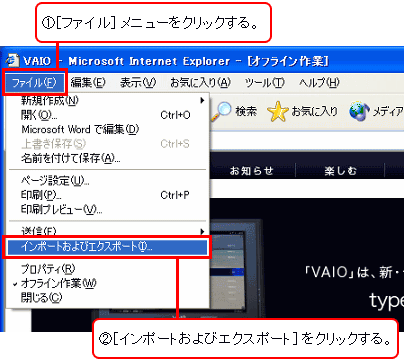
- 「インポート/エクスポート ウィザードへようこそ」画面が表示されるので、[次へ] ボタンをクリックします。
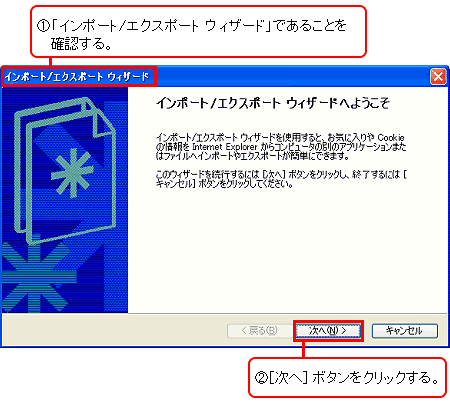
- 「実行する操作を選択してください。」の「お気に入りのエクスポート」をクリックし、[次へ] ボタンをクリックします。
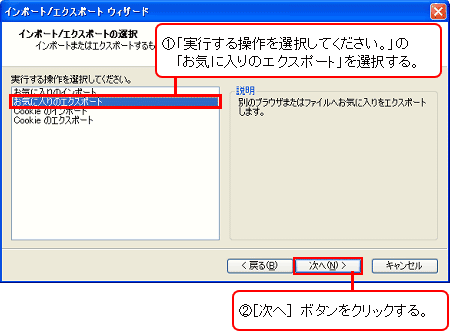
- 「お気に入りのエクスポート元のフォルダ」が表示されますので、「Favorites」フォルダをクリックし、[次へ] ボタンをクリックします。
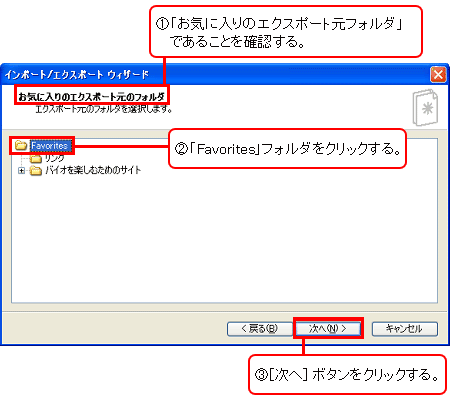
- 「ファイルまたはアドレスにエクスポートする」欄の下に表示されている [参照] ボタンをクリックします。
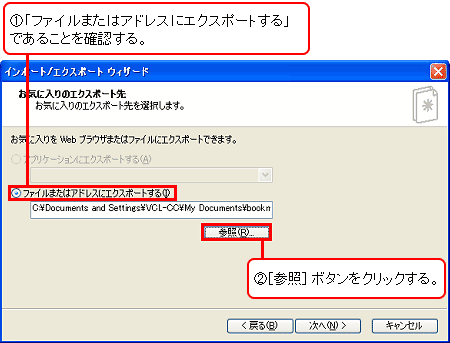
- 「保存する場所」プルダウン メニューから [ローカル ディスク(D:)] をクリックします。
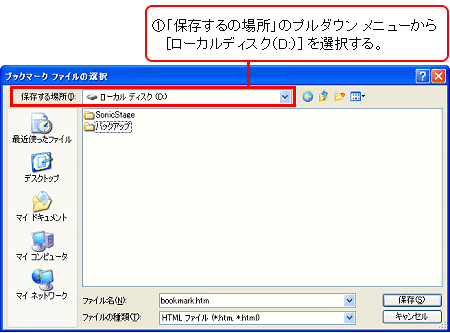
- 「バックアップ」フォルダ、[お気に入り] フォルダの順にダブルクリックします。
- [ファイル名] テキスト ボックスに「bookmark.htm」と表示されているので、そのまま [保存] ボタンをクリックします。
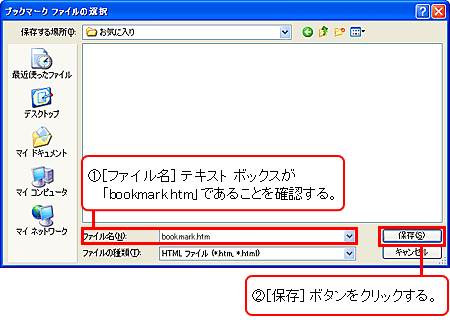
- 「お気に入りのエクスポート先」画面が表示されるので、[次へ] ボタンをクリックします。
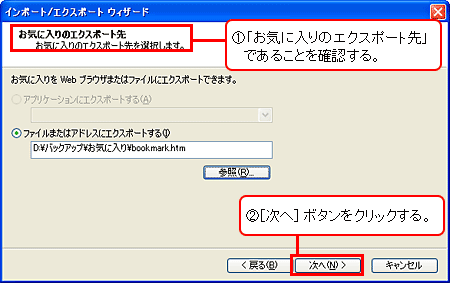
- 「インポート/エスクポート ウィザードの完了」画面が表示されますので、[完了] ボタンをクリックします。
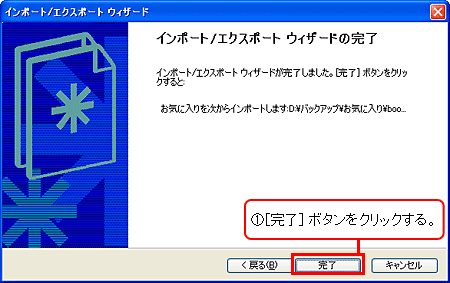
- 下記のダイアログ ボックスが表示されたら、エクスポートは完了です。
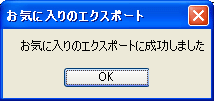
- [OK] ボタンをクリックし、ダイアログ ボックスを閉じます。
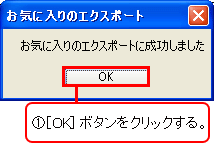
以上で「お気に入り」データのバックアップは完了です。

